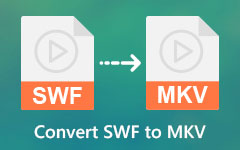Maneiras fáceis de criar texto 3D no After Effects
Criar um efeito de texto 3D pode ser difícil para muitas pessoas, especialmente se você não tiver uma ferramenta para ajudá-lo a criar um. Felizmente, encontramos um aplicativo para ajudá-lo a criar um efeito de texto 3D. O Adobe After Effects é um software padrão do setor, um aplicativo de efeitos visuais e gráficos em movimento que permite criar filmes de pós-produção, videogames e programas de televisão. E se você não sabia, o Adobe After Effects também pode te ajudar a fazer um texto 3D. Então, neste artigo, você saberá como pode facilmente fazer um Texto 3D no After Effects.

Parte 1. O que é um texto 3D
Hoje em dia, textos e vídeos 3D são populares na indústria de mídia porque criam uma boa impressão e uma impressão profissional nas pessoas que os veem.
O texto 3D é um texto tridimensional onde você pode ver a altura, a largura e o comprimento do texto. Texto 3D. Devido às características do texto 3D, eles são frequentemente usados em nomes de empresas, logotipos e até mesmo em programas de TV. No texto 3D, você pode alterar a espessura do texto e editar sua cor. Além disso, não há como negar que o texto 3D afeta filmes de TV, animações e até clipes; causa uma impressão profissional nos espectadores. Ao contrário dos textos 2D, onde você só pode observar um único ponto de vista, nos textos 3D, você verá um ponto de vista tridimensional.
Agora que estamos nos dias modernos, há muitas maneiras de criar textos 3D do After Effects. E se você deseja saber como criar um, continue lendo a próxima parte.
Parte 2. Como fazer um texto 3D no After Effects
Adobe After Effects é uma das melhores ferramentas onde você pode criar texto 3D de forma fascinante. Embora seja difícil de operar e leve tempo para estudar, ainda é um aplicativo incrível para criar um excelente texto 3D. E se você é um iniciante no uso do Adobe After Effects, não se preocupe porque nós cobrimos suas costas. Nesta parte, você conhecerá o passo a passo de como fazer um texto 3D no After Effects usando dois métodos.
A nova versão do Adobe After Effects, Adobe After Effects CC 2017, tem uma nova funcionalidade lançada, nomeadamente, Cinema 4D. Então, vamos te ensinar como fazer um texto 3D de forma simples e usando o Cinema 4D.
Método 1: Maneira Simples de Fazer Texto 3D em AE
Passo 1Faça o download do Adobe After Effects em seu computador. Siga o processo de instalação e execute o aplicativo.
Passo 2Com o Ferramenta de Texto, digite seu texto. Escreva o texto desejado, mas usaremos o 3D word como exemplo neste artigo.
Passo 3E então, vá para o interruptores de camada na sua camada de texto e, em seguida, ative o camada 3D opção. Marque a caixa localizada sob o cubo pequeno. Então você observará que agora você pode manipular seu texto 3D.
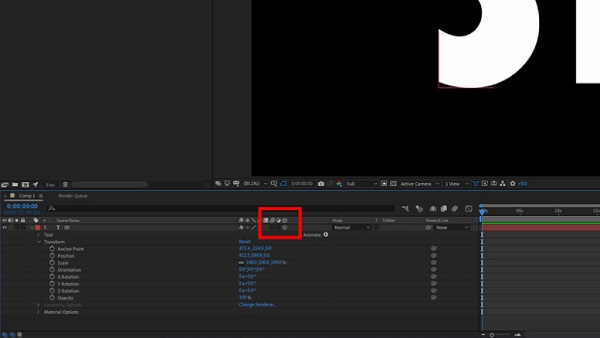
Passo 4Depois de clicar no caixa de camada 3D, você pode animar seu texto em 3D usando o Propriedades de transformação 3D.
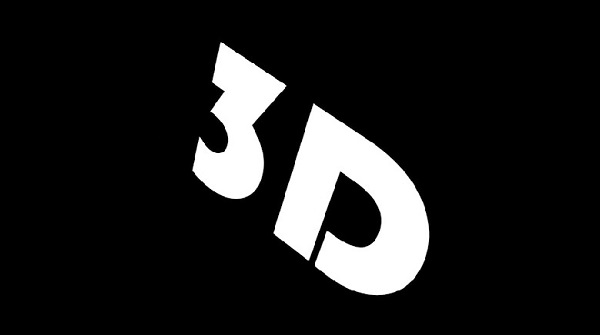
No entanto, você verá que o texto 3D que você criou se parece mais com um texto 2D porque não tem profundidade.
Opcional. Se você quiser animar individualmente cada letra do seu texto em um texto 3D, ative 3D por personagem.
Para ativar isso, escreva texto usando a ferramenta de texto e abra as propriedades da camada de texto. No lado direito da tela, você verá o Animar painel e clique no reprodução botão ao lado. E, em seguida, selecione o Ativar 3D por caractere.
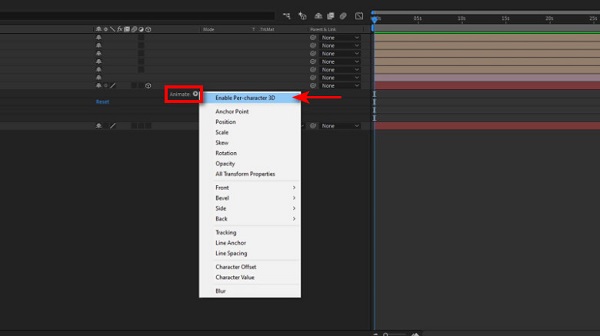
Método 2. Criar texto 3D no After Effects usando o Cinema 4D Renderer
Usar este segundo método será mais complicado do que o anterior. Mas ao usar esse método, você poderá criar um texto 3D mais profissional. Abaixo estão as etapas para criar um texto 3D usando o Cinema 4D Renderer.
Passo 1No Adobe After Effects, altere o Renderizador. Em vez de usar o Classic 3D, use o 4D Renderer. Vou ao configurações de composição>3D Render>3D Renderer>Cinema 4D, então clique OK.
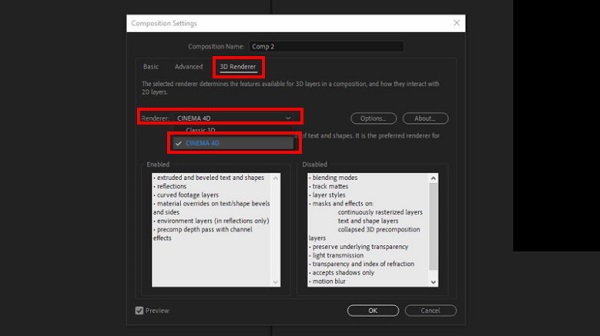
Passo 2Em seguida, na caixa da camada 3D, você verá duas opções, A Opções de geometria e os votos de Opções de Material. Abra as opções de geometria e ajuste o caminho de extrusão. O caminho de extrusão o ajudará a atingir a espessura desejada. Defina-o para 200.
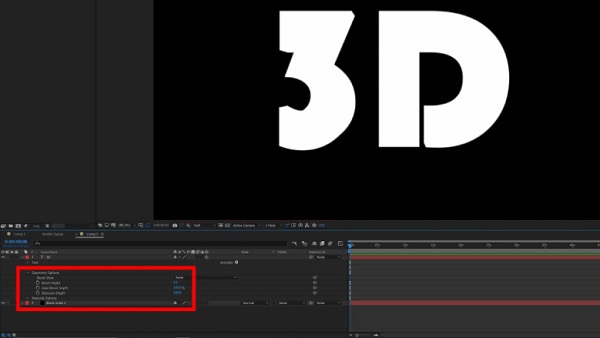
Passo 3Para aprimorar ainda mais seu texto 3D, crie um Câmera e luzes.
1. Para criar uma câmera no After Effects, vá para Novo>Câmera.
2. Utilizar a 35 mm predefinição ou escolha qualquer predefinição que você gosta.
3. Dê um nome à sua câmera e clique em OK.
4. Usando o Ferramenta Câmera, clique no texto e arraste o cursor em qualquer direção. Você verá que a perspectiva mudará.
5. Ao criar uma fonte de luz, clique com o botão direito do mouse em qualquer superfície e vá para Novo>Luz. Uma nova guia solicitará onde você pode modificar suas configurações de texto. Para criar sombras, você precisa colocar os holofotes ao redor do texto.
6. Ajuste o estilo de chanfro e a profundidade do chanfro. Use Convex em Bevel Depth e defina-o para 10.

Passo 4Por último, adicione um Camada de ajuste. Em seguida, coloque um correção de cor em seu texto 3D para transformá-lo em um texto 3D com aparência mais profissional.

E é assim que se faz efeitos 3D e texto no After Effects.
Parte 3. Bônus: Como fazer vídeos 3D com a Ultimate Tool
Fazer um vídeo 3D pode parecer complicado. Mas existe um aplicativo que o ajude a criar facilmente um vídeo 3D?
Tipard Video Converter Ultimate é um aplicativo popular para criar um vídeo 3D. Esta ferramenta possui uma interface de usuário intuitiva, tornando-a uma ferramenta amigável para iniciantes. Além disso, ele pode suportar vários formatos de arquivo, como MP4, MKV, AVI, FLV, MOV e muito mais. Ele também contém muitos recursos avançados, incluindo um criador 3D, fusão de vídeo, controlador de velocidade de vídeo e muito mais da Caixa de ferramentas. Se você quiser fazer um vídeo 3D, siga o processo abaixo.
Passo 1Baixar Conversor de vídeo Tipard UItimate clicando no botão Baixar botão abaixo. E então, abra o aplicativo.
Passo 2Em seguida, na interface principal do software, acesse o Caixa de ferramentas painel e clique no botão Criador 3D.
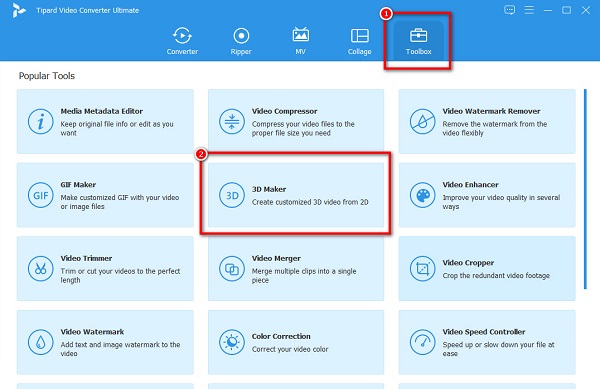
Passo 3Em seguida, clique no + botão assinar e faça o upload do vídeo que você deseja transformar em 3D.
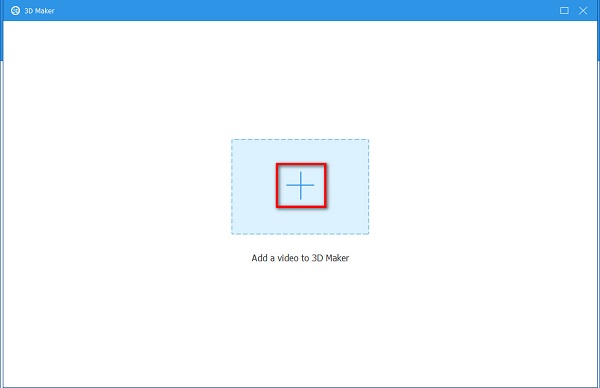
Passo 4Você verá a visualização do seu vídeo 3D de saída e, quando estiver satisfeito com ele, clique no botão Gerar 3D botão.
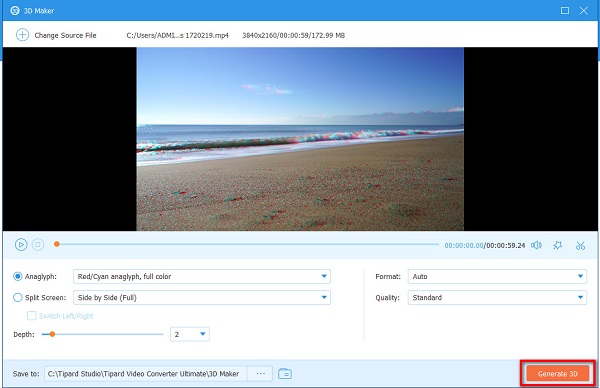
E é isso! Tão simples quanto 1-2-3, você pode fazer um vídeo 3D usando Tipard Video Converter Ultimate.
Leitura Prolongada:
Como exportar vídeo do After Effects como MP4 sem o Media Encoder
10 MELHORES Softwares 3D Movie Maker em (Verificado e Recomendado)
Parte 4. Perguntas frequentes sobre como fazer 3D no After Effects
Você pode transformar uma imagem 2D em 3D no After Effects?
Sim. Você pode usar o plug-in Projection 3D v2 para transformar sua imagem 2D em 3D no After Effects.
Posso criar uma animação 3D no After Effects?
Certamente! O Adobe After Effects tem muitas funções, incluindo a criação de um vídeo 3D, texto 3D e animações 3D.
O Adobe After Effects é gratuito?
Não. Embora você possa crackear versões gratuitas, não é ideal para piratear aplicativos. Você deve pagar a taxa de assinatura do aplicativo para baixar o Adobe After Effects.
Conclusão
Para resumir, criar um texto 3D no Adobe After Effects será fácil se você dominar as etapas e métodos acima. Criando um Texto 3D no After Effects irá ajudá-lo a obter a saída profissional que você deseja. No entanto, se você quiser fazer um vídeo 3D, você pode facilmente usar Tipard Video Converter Ultimate para criar um.